
Si su PC con Windows parece misteriosamente lenta o se niega a cargar más programas, es posible que se haya quedado sin memoria de trabajo. Cuando esto sucede, las PC suelen utilizar memoria virtual, que puede ser mucho más lenta. A continuación, le mostramos cómo ver qué programas consumen toda su memoria.
Cabe aclarar que solo estamos hablando de memoria como en RAM, que es una sala de trabajo temporal para tus programas, no espacio de almacenamiento en disco. La mejor herramienta para ver qué programas de Windows pueden estar usando demasiada RAM es una utilidad llamada Administrador de tareas.
Primero, abramos el administrador de tareas. Haga clic derecho en la barra de tareas y en el menú que aparece, seleccione «Administrador de tareas». (También puede presionar Ctrl + Alt + Supr y seleccionar «Administrador de tareas» en la pantalla que aparece).
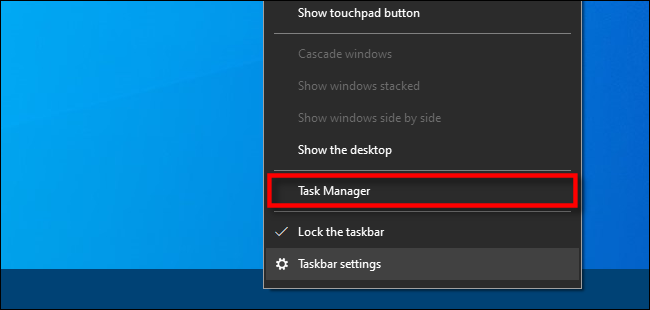
Si ve la interfaz del administrador de tareas simple, haga clic en el botón «Más detalles».
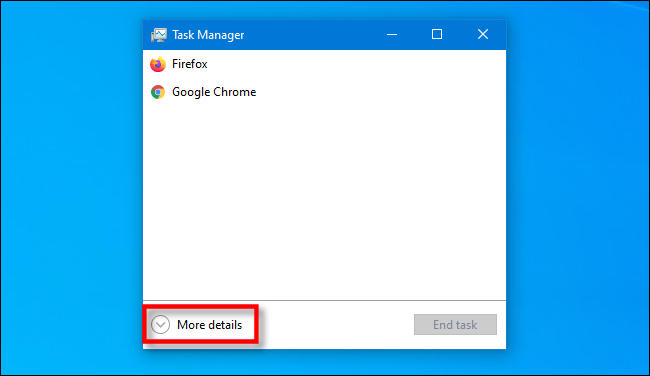
En la ventana completa del Administrador de tareas, vaya a la pestaña «Procesos». Verá una lista de todas las aplicaciones y tareas en segundo plano que se ejecutan en su máquina. En conjunto, estos programas se denominan «procesos».
Para ordenar los procesos por los que se utiliza la mayor cantidad de memoria, haga clic en el encabezado de la columna «Memoria». El proceso que utiliza el mayor porcentaje de RAM se moverá al principio de la lista.
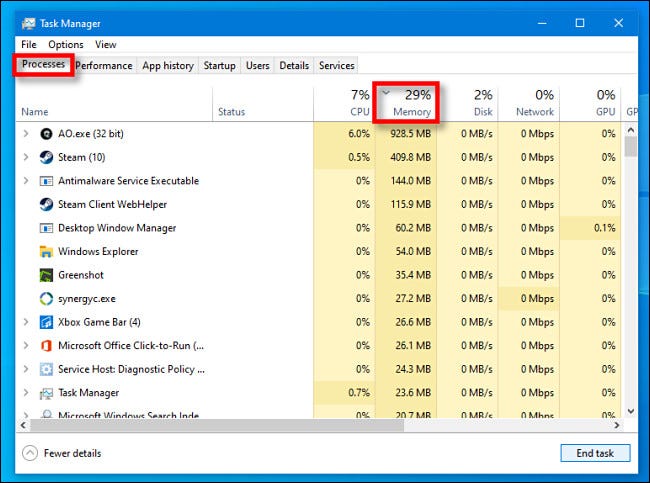
En esta ventana, es una buena idea buscar programas que puedan estar usando una cantidad de memoria extrañamente grande. Lo que se considera «sospechoso» varía según cómo utilice habitualmente su máquina. Si procesa con frecuencia proyectos de video 4K o ejecuta juegos de computadora complejos, puede que no sea sorprendente que uno de estos procesos use una gran cantidad de memoria (tal vez incluso varios gigabytes).
Pero si un proceso que no reconoce está usando memoria, o si una aplicación que acapara la memoria deja de responder y no puede salir del programa por los medios normales, puede considerar la posibilidad de matar el proceso. Para hacer esto, seleccione el proceso de la lista en el Administrador de tareas y haga clic en «Finalizar tarea».
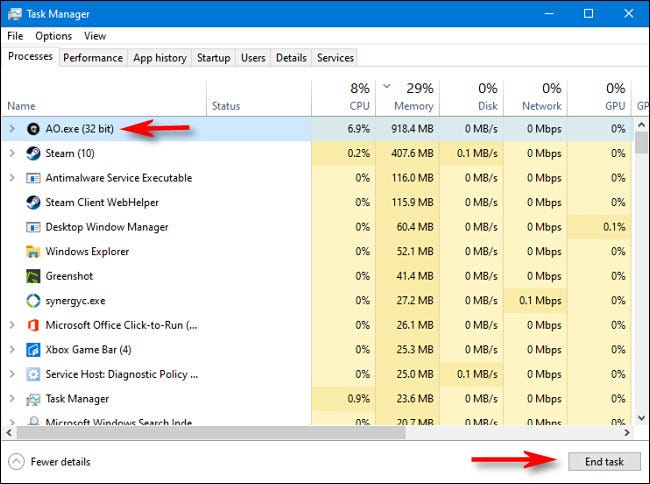
Después de eso, el programa infractor se cerrará (a veces tarda unos momentos). De lo contrario, intente reiniciar su máquina, lo que puede solucionar temporalmente varios problemas, incluida una aplicación con fugas que puede estar usando más memoria de la que se supone.
Si experimenta problemas de memoria baja con regularidad, podría ser el momento de considerar agregar más RAM a su PC, si es posible. ¡Buena suerte!
